Персональные сети (PAN). Технология Bluetooth. Стек протоколов Bluetooth
Развитие локальных сетей идет и в направлении «миниатюризации» — появился новый тип сетей —персональные сети (Personal Area Network, PAN), которые объединяют электронные устройства одного пользователя в радиусе нескольких десятков метров.
Personal Area Network, (PAN) — это сеть, построенная «вокруг» человека. Данные сети призваны объединять все персональные электронные устройства пользователя. . Такими устройствами могут быть ноутбук, мобильный телефон, принтер, карманный компьютер (Personal
Digital Assistant, PDA), телевизор, а также многочисленные бытовые приборы, например холодильник.Персональные сети во многом похожи на локальные, но у них есть и свои особенности.
• Многие из устройств, которые могут входить в персональную сеть, гораздо проще, чем
традиционный узел LAN — компьютер.
• Область покрытия PAN меньше области покрытия LAN,
• Высокие требования к безопасности.
• тяготеют к беспроводным решениям.
• Если человек постоянно носит устройство PAN с собой и на себе, то оно не должно
причинять вред его здоровью. Поэтому такое устройство должно излучать сигналы не-
большой мощности, желательно не более 100 мВт
Сегодня самой популярной технологией PAN является Bluetooth.
Стандарт Bluetooth разработан группой Bluetooth SIG (Bluetooth Special Interest Group),которая была организована по инициативе компании Ericsson. Стандарт Bluetooth также адаптирован рабочей группой IEEE 802.15.1 в соответствии с общей структурой стандартов IEEE 802.
В технологии Bluetooth используется концепция пикосети. Название подчеркивает небольшую область покрытия, от 10 до 100 м, в зависимости от мощности излучения передатчика устройства. В пикосеть может входить до 255 устройств, но только 8 из них могут в каждый момент времейи быть активными и обмениваться данными. Одно из устройств в пикосети является главным, остальные — подчиненными. Главное устройство отвечает за доступ к разделяемой среде пикосети, которая представляет собой нелицензируемые частоты диапазона 2,4 ГГц. Разделяемая среда передает данные со скоростью до 3 Мбит/с, но из-за накладных расходов на заголовки пакетов и смену частот полезная скорость передачи данных в среде не превышает 2,1 Мбит/с. Пропускная способность среды делится главным устройством между семью подчиненными устройствами на основе техники TDM. Такая архитектура позволяет применять более простые протоколы в устройствах, выполняющих функции подчиненных (например, в радионаушниках), и отдает более сложные функции управления пикосетью компьютеру, который, скорее всего, и будет главным устройством этой сети.
Присоединение к пикосети происходит динамически. Главное устройство пикосети, используя процедуру опроса, собирает информацию об устройствах, которые попадают в зону его пикосети. После обнаружения нового устройства главное устройство проводит с ним переговоры. Если желание подчиненного устройства присоединиться к пикосети совпадает с решением главного устройства (подчиненное устройство прошло проверку аутентичности и оказалось в списке разрешенных устройств), то новое подчиненное устройство присоединяется к сети.
Безопасность сетей Bluetooth обеспечивается засчет аутентификации устройств и шифрования передаваемого трафика . Протоколы Bluetooth обеспечивают более высокий уровень защиты , чем протокол WEP стандарта IEEE802.11.
Сеть Bluetooth использует технику расширения спектра FHSS. Для того чтобы сигналы разных пикосетей не интерферировали, каждое главное устройство задействует собственную последовательность псевдослучайной перестройки частоты. Наличие различающихся последовательностей псевдослучайной перестройки частоты затрудняет общение пикосетей между собой. Для преодоления этой проблемы устройство, играющее роль моста, должно при подключении к каждой из пикосетей соответствующим образом менять частоту.
Коллизии, хотя и с очень небольшой вероятностью, все же могут происходить, когда два или более устройства из разных пикосетей выберут для работы один и тот же частотный канал.Для надежной передачи данных в технологии Bluetooth может выполняться прямая коррекция ошибок (FEC), а получение кадра подтверждается с помощью квитанций.
В сетях Bluetooth для передачи информации двух типов используются разные методы.
• Для чувствительного к задержкам трафика (например, голоса) сеть поддерживает синхронный канал, ориентированный на соединение(Synchronous Connection-Oriented link, SCO). Этот канал работает на скорости 64 Кбит/с. Для канала SCO пропускная способность резервируется на все время соединения.
• Для эластичного трафика (например, компьютерных данных) используется работающий с переменной скоростью асинхронный канал, не ориентированный на соединение(Asynchronous Connection-Less link, ACL). Для канала ACL пропускная способность выделяется по запросу подчиненного устройства или по потребности главного устройства.
Радиосвязь Bluetooth осуществляется в ISM-диапазоне (англ. Industry, Science and Medicine), который используется в различных бытовых приборах и беспроводных сетях. В Bluetooth применяется метод расширения спектра со скачкообразной перестройкой частоты (англ. Frequency Hopping Spread Spectrum, FHSS). Метод FHSS прост в реализации, обеспечивает устойчивость к широкополосным помехам, а оборудование стоит недорого.
Стек протокола Bluetooth
Профили определяют конкретный набор протоколов для решения задач. Например существуют профили взаимодействия ПК и наушников.
1) Уровень физических радиосигналов – описывает частоты и мощности используемые для передачи информации.
2) Уровень базового диапазона частот — в его обязанности входит выбор последовательности перестройки частоты, синхронизация устройств пикосети, формирование и передача кадров. Кадр имеет переменную длину, поле данных может содержать до 343 байт. Для передачи голоса используют кадры фиксированного размера в 30 байт.
3) Диспетчер каналов отвечает за аутентификацию устройств и шифрование, а также меняет статус устройства.
4) L2.CAP — уровень протокола адаптации для управления логическим каналом. Данный протокол используется только в тех случаях когда устройство передает данные. Голосовой трафик обходит этот протокол.
5) Уровень управления — передает внешнему блоку информацию о состоянии соединения. И принимает от внешнего блока команды, которые изменяют состояние и конфигурацию соединения.
Подключение к интернету по Bluetooth (Windows)
Большинство мобильных телефонов, имеющих функцию Bluetooth, при подключении к компьютеру могут использоваться для выхода в интернет через мобильную связь. Устройства на Android (телефоны и планшеты) также позволяют раздавать по Bluetooth интернет, получаемый по Wi-Fi.
В данной инструкции показано, как настроить подключение по Bluetooth между компьютером и мобильным устройством (телефоном или планшетом), работающим на Android, или другим мобильным телефоном, например, старая Nokia Asha 302, работающая на платформе S40, для выхода в интернет.
Примечание: ниже подразумевается, что на раздающем телефоне уже настроен и работает интернет.
Профиль Bluetooth PAN
Современные телефоны/планшеты на Android, а также ряд старых мобильников поддерживают профиль Bluetooth PAN (Personal Area Network — Персональная сеть) для раздачи интернета.
Следует отметить, что не все версии Android имеют данную функцию. Чтобы проверить ее наличие в Вашем устройстве, откройте пункт «Дополнительно» (или «Еще > Режим модема») в разделе «Беспроводные сети» настроек Android. Если там присутствует пункт «Bluetooth-модем», Ваше Android-устройство может раздавать 3G/4G или Wi-Fi интернет по Bluetooth.
Достаточно активировать опцию «Bluetooth-модем» для того, чтобы автоматически включился модуль Bluetooth и Android-устройство было готово к раздаче интернета.
Если Вы подключаете телефон не на Android, включите модуль Bluetooth на нем, и продолжайте настройку, как написано ниже. Позже Вы увидите, поддерживает ли он профиль Bluetooth PAN, или нет.
Далее нужно выполнить сопряжение телефона с компьютером, имеющим установленный и работающий Bluetooth-модуль.
Примечание: настройки ниже продемонстрированы для Windows 10, в других версиях Windows настройки могут отличаться.
Откройте панель устройств в параметрах Windows (кнопка «Пуск» > иконка «Параметры» > пункт «Устройства» в окне параметров Windows). Если в компьютере правильно установлен и настроен Bluetooth-модуль, Вы увидите переключатель Bluetooth. Активируйте его и нажмите на пункт «Добавление Bluetooth или другого устройства».
В открывшемся диалоговом окне выберите пункт «Bluetooth».
Дождитесь сканирования устройств Bluetooth и кликните на найденный телефон, который должен использоваться для подключения к интернету. Отобразится код сопряжения, также этот код должен появиться на экране телефона. Проверьте, совпадает ли код и подтвердите запросы сопряжения на компьютере и телефоне.
После успешного сопряжения нажмите на пункт «Устройства и принтеры» в разделе «Сопутствующие параметры» панели устройств в параметрах Windows.
В открывшемся окне кликните правой кнопкой мыши по только что подключенному по Bluetooth телефону. Если в контекстном меню присутствует подпункт «Подключаться через > Точка доступа», Ваш телефон поддерживает раздачу интернета с использованием профиля Bluetooth PAN. Кликните по данному пункту чтобы подключиться к интернету через мобильный телефон.
После появления сообщения «Подключение успешно выполнено» можно пользоваться интернетом на компьютере, как при обычном сетевом подключении.
Профиль Bluetooth DUN
Профиль Bluetooth DUN (Dial-Up Networking — Коммутируемое подключение) немного сложнее в настройке, так как требует предварительно узнать в оператора мобильной связи данные о подключении. Также он не позволит получить доступ к интернету по Bluetooth через Android-устройство, подключенное к Wi-Fi. Тем не менее в свое время он был очень популярным.
Чтобы подключиться к интернету, используя профиль Bluetooth DUN, выполните сопряжение компьютера и телефона так же, как и в случае с подключением через профиль Bluetooth PAN.
Нажмите правой кнопкой мыши на подключенном телефоне. Если он поддерживает профиль Bluetooth DUN, Вы увидите такие команды контекстного меню, как «Параметры модема» и «Коммутируемое подключение > Создать коммутируемое подключение…». Как видно на картинке ниже, подключенный в нашем примере телефон Nokia Asha 302 поддерживает оба профиля: Bluetooth DUN и Bluetooth PAN (присутствует также команда «Подключаться через»).
Для подключения к интернету через профиль Bluetooth DUN, выберите подкоманду контекстного меню «Коммутируемое подключение > Создать коммутируемое подключение…» и в открывшемся окне укажите параметры подключения, предварительно узнав их у своего оператора. Оператор должен предоставить следующие данные для доступа к интернету через коммутируемое подключение:
- Номер дозвона (доступа);
- Имя пользователя;
- Пароль;
- Строка инициализации модема.
В одном случае достаточно указать только номер дозвона, в другом – логин, пароль и даже строку инициализации (AT-команду) в параметрах модема. Здесь уже все зависит от оператора связи. Настройки подключения некоторых операторов.
Нажмите кнопку «Подключить», чтобы завершить настройку и выполнить проверку подключения к интернету.
Если параметры подключения введены правильно, будет выведено сообщение об успешном подключении и уже можно пользоваться интернетом на компьютере.
В следующий раз, чтобы подключиться к интернету, кликните по значку сети на панели задач Windows и выберите только что созданное коммутируемое подключение.
Строка инициализации модема
В случае, если оператор предоставляет такой параметр настройки коммутируемого соединения, как «Строка инициализации модема», его нужно указать в свойствах модема. Откройте диспетчер устройств Windows. Для этого можно щелкнуть правой кнопкой мыши по значку «Пуск» и выбрать соответствующую команду контекстного меню или воспользоваться поиском в Widows. В разделе «Модемы» кликните правой кнопкой мыши на модеме, подключенном по Bluetooth, и выберите пункт контекстного меню «Свойства».
В открывшемся окне свойств модема переключитесь на вкладку «Дополнительные параметры связи», в поле «Дополнительные команды инициализации» введите предоставляемую оператором строку инициализации модема и нажмите кнопку «OK».
Оцените статью: /rating_half.png)
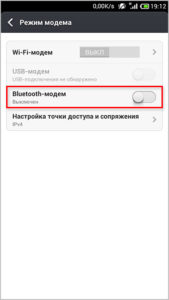
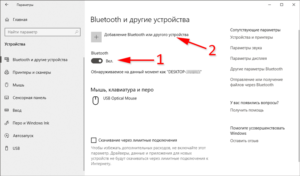
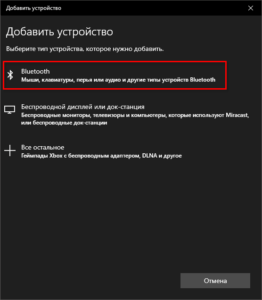
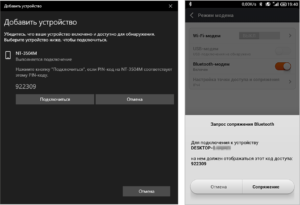
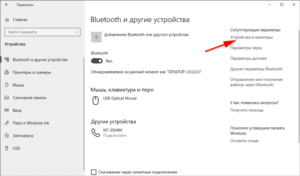

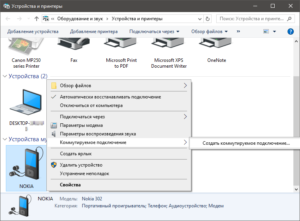
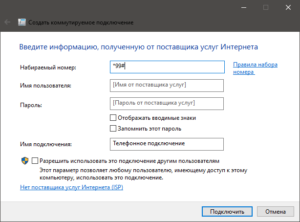

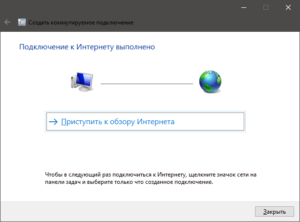
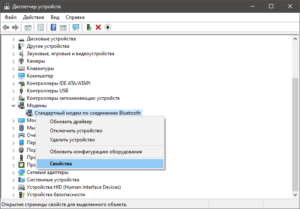
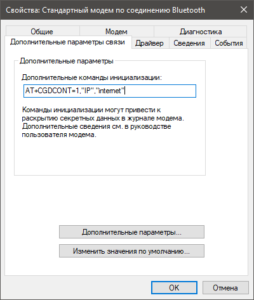
/rating_on.png)